Dizüstü bilgisayarınızın ömrünü uzatan 7 tavsiye
Dizüstü bilgisayarınızın pili çok çabuk mu bitiyor? Bu eğitim size çalışma şeklinizde basit değişiklikler yaparak her pil şarjından nasıl daha fazla yararlanabileceğinizi öğretecek.

AÇIK GÖREVLERİ AZALTMA
1·TEK GÖREV YAPMAYI ÖĞRENİN
Kullanımda olan bellek daha fazla güç tüketir. Bu da dizüstü bilgisayarınızın sabit diskinde sanal bellek kullanımına yol açarak pilinizi tüketir.
· Herhangi bir zamanda yalnızca ihtiyacınız olanı kullanın. Dizüstü bilgisayarınızda bol miktarda bellek varsa, sabit diskten tekrar tekrar yükleme yapmaktan kaçınmak için gerekli uygulamaları açık tutun.
· Eşitleme veya yedekleme yazılımınız gibi arka planda çalışan tüm uygulamaları kapatın
· Kullanmadığınız bulut depolama hizmetlerinden veya video oynatıcılardan çıkın

2· SİSTEM BELLEĞİNİZİ YÖNETİN
· Fazla RAM, disk sürücüsü veya işlem gücü kullanmayan basit uygulamaları çalıştırın.
Tarayıcınızda açtığınız gereksiz sekmeleri kapatın.
· İşlemci ve RAM açısından ağır Microsoft Word yerine basit bir metin düzenleyici kullanın. Oyunlar veya film izleme gibi ağır uygulamalar özellikle pili zorlar.
· Sabit diskinizin en az %20'sini her zaman boş tutmayı hedefleyin, böylece dizüstü bilgisayarınız en yüksek seviyede çalışabilir ve pil gücünü koruyabilir.

GÜÇ YÖNETİMİ KULLANMA
A·BİLGİSAYARINIZDA YERLEŞİK OLARAK GELEN GÜÇ AYARLARINI KULLANIN
· Windows XP / Vista / 7'de kontrol panelinizdeki "Güç Seçenekleri "ne tıklayın.
· Windows 8 / 8.1 / 10'da "Ayarlar > Sistem > Güç ve uyku" öğesine tıklayın.
· Mac'te Sistem Tercihleri'nde "Enerji Tasarrufu "na tıklayın.

B· KULLANMADIĞINIZ ZAMANLARDA Wİ-Fİ VE BLUETOOTH'U KAPATIN
· Ağınıza veya İnternet bağlantınıza erişmeyi planlamıyorsanız kablosuz kartı kapatın. Mac dizüstü bilgisayarlarda, kablosuz aygıtınızı açıp kapatmak için üstteki araç çubuğunda bir düğme bulunur.
· Bluetooth'u devre dışı bırakın. Bu özelliği kullanmıyorsanız, dizüstü bilgisayarınızın pilinin bitmesini önlemek için güvenle devre dışı bırakabilirsiniz.

C· BİR SÜRE KULLANMAMAYI PLANLIYORSANIZ BEKLEME MODUNU KULLANMAK YERİNE DİZÜSTÜ BİLGİSAYARI KAPATIN VEYA HAZIRDA BEKLETİN
Bekleme modu, kapağı açtığınızda dizüstü bilgisayarınızı kullanıma hazır tutmak için enerji tüketmeye devam eder.

D· KULLANILMAYAN BAĞLANTI NOKTALARINI KAPATIN
· VGA, Ethernet, PCMCIA, USB ve kablosuz ağınız gibi kullanılmayan bağlantı noktalarını ve bileşenleri devre dışı bırakın.
· "Aygıt Yöneticisi "ni kullanın veya ayrı bir donanım profili yapılandırın (sonraki adıma bakın)

E· GÜÇ TASARRUFLU DONANIM PROFİLLERİ OLUŞTURMA
· Dizüstü bilgisayarınızı çeşitli senaryolar için yapılandırın (uçakta, kafede, ofiste vb.)
· Bilgisayarım'a sağ tıklayıp Tercihler'i seçerek veya SparkleXP gibi ücretsiz bir yardımcı program kullanarak "Donanım Profilleri" menüsünü kullanın

F· SABİT DİSKİ BİRLEŞTİRİN
Sabit diskiniz ne kadar çok parçaya ayrılmışsa, sabit diskinizin çalışması için o kadar çok ihtiyacı vardır.
· Mac ve Windows 8 / 8.1 / 10'da bunu yapmanıza gerek yoktur, çünkü gerektiğinde bunu otomatik olarak kendileri yaparlar. Ayrıca, bilgisayarınız bir katı hal sürücüsü kullanıyorsa bunu yapmayın, çünkü sabit sürücünüzün ömrünü yavaşlatacak ve azaltacaktır!

3· EKRANIN AYARLANMASI
· LCD'nin parlaklık seviyesini azaltın.
· Dizüstü bilgisayarınızı iyi aydınlatılmış bir alanda veya güneşli bir günde dışarıda kullanıyorsanız, iki veya üç bara ayarlamayı deneyin.
· Ekran çözünürlüğünü düşürün: Windows 7'de masaüstüne sağ tıklayın. Ekran Çözünürlüğü'nü seçin. Çözünürlüğü düşürün.
· Dizüstü bilgisayarınız OLED tabanlı bir ekrana sahipse beyaz görüntüler göstermekten kaçının: OLED ekranlar boş görüntülenirken çok daha az güç tüketir.

4· DONANIMIZI YÜKSELTİN
A· BİR SSD'YE YÜKSELTİN
Mümkünse mekanik sabit diskleri değiştirin. Çalışmak için daha yüksek güce ihtiyaç duyarlar. Bir SSD, hareketli parçası olmadığı için daha az güç kullanır.

B· DAHİLİ GRAFİKLERİ SEÇİN
Ayarlarınızı, güçlü grafik yongasını yalnızca oyun oynamak veya zorlu uygulamaları çalıştırmak için kullanacak şekilde yapın, ancak bunun yapılıp yapılamayacağını kontrol etmelisiniz.

5· ORTAMIN AYARLANMASI
A· AŞIRI SICAKLARDAN KAÇININ
Aküler temel kimyaya dayanır ve aşırı sıcaklıklarda daha hızlı ölecektir. Pili oda sıcaklığında şarj etmeye ve kullanmaya çalışın

B· DİZÜSTÜ BİLGİSAYARI KUCAĞINIZDA KULLANIRKEN SOĞUTMA PEDİ KULLANIN
Ancak bir USB ped ise, büyük olasılıkla tasarruf etmek yerine daha fazla pil tüketeceğinden kullanmayın.

· Dizüstü bilgisayarınızı yastık, battaniye veya ısınabilecek başka bir yumuşak yüzeye koymaktan kaçının.

6· ÇEVRE BİRİMLERİ OPTİMİZE ETME
· Kullanmayı planlamıyorsanız ses seviyesini kısın veya sessize alın.
· USB fare veya taşınabilir sabit diskler ya da USB web kameraları gibi harici aygıtları çıkarın.
· CD veya DVD kullanmaktan kaçının.
· Kullanılmıyorsa kalem sürücüler, DVD'ler, sabit diskler vb. harici aygıtları çıkarın.

7· AKÜNÜN BAKIMI
A· AKÜ KONTAKLARINI TEMİZLEYİN
Akünün metal kontaklarını nemli bir bez üzerinde ispirto ile temizleyin. Temiz kontaklar enerji verimliliğini artırır.
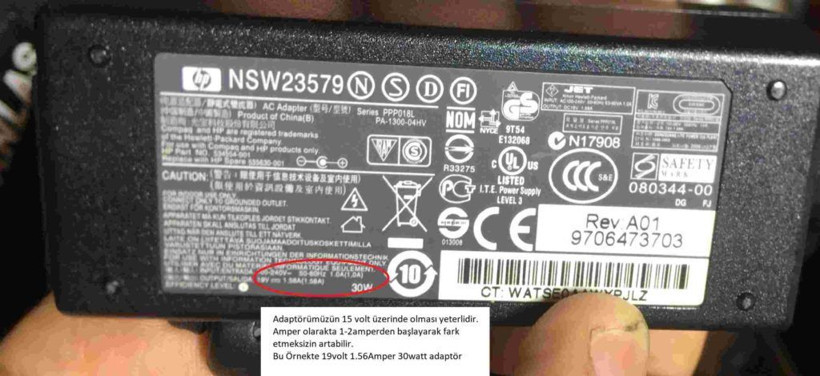
B· PİLİ TAZE TUTUN
Aküler şarj edildikten kısa bir süre sonra kullanılmazsa güç sızdırır. "Dolu" pilinizi en son şarj ettikten 2 hafta sonra kullanırsanız, boş olduğunu fark edebilirsiniz.
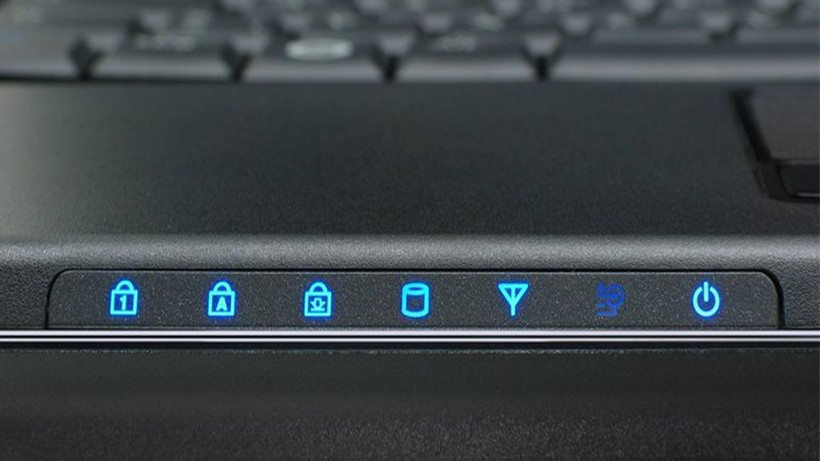
C·SONUNA KADAR ŞARJ ETMEYİN
Bataryayı her seferinde %100 şarj etmek yerine, maksimum şarj limitini %80-85'e sabitleyin. Bu, pilin zamanla bozulmasını azaltarak uzun vadede yardımcı olacaktır. Sony VAIO'da bunu ayarlamak için yerleşik bir seçenek vardır.

D· DİZÜSTÜ BİLGİSAYARINIZI SÜREKLİ ŞARJ ETMEYİN
· Lityum-iyon piller aşırı şarj edilemez, ancak uzun vadede, pilinizi sürekli prize takılı tutarsanız sorun yaşayabilirsiniz.
· 20'nin altında boşalmasına izin vermekten kaçının.
Kaynak: wikihow.com